Kas olete kunagi pidanud vaatama videot, mis on salvestatud vale nurga all? Ma tean, et mul on. Kui soovite seda vaadata, olete sunnitud pead kallutama nii kaua, kuni video kestab. Või äkki algas video õige nurga alt. Sellegipoolest keeras salvestaja oma telefoni sekundi pärast salvestamise alustamist. Siin on kaks võimalust, kuidas saate Android-seadme abil selle video nurga määrata.
Kuidas Androidis videot ümber pöörata
Tõenäoliselt on teie seadmes juba liiga palju rakendusi. Viimane asi, mida võiksite teha, on installida veel üks video pööramiseks. Hea uudis on see, et teie Android-seadmes võib juba olla rakendus, mida saate kasutada. Rakendus, mida saate video pööramiseks kasutada, on Google Photos. Minge jaotisesse Fotod ja avage video, mida soovite pöörata.
Kui see on video, mida teil teenuses Google Photos pole, peate selle esmalt üles laadima. Võite minna oma seadme galeriisse ja puudutada jagamisikooni, et seda teenuses Google Photos jagada. Kui olete videoga valmis, peaks seda automaatselt esitama. Puudutage allosas valikut Redigeeri. Kui te seda ei näe, puudutage video esitamise ajal ekraani ja see peaks ilmuma.
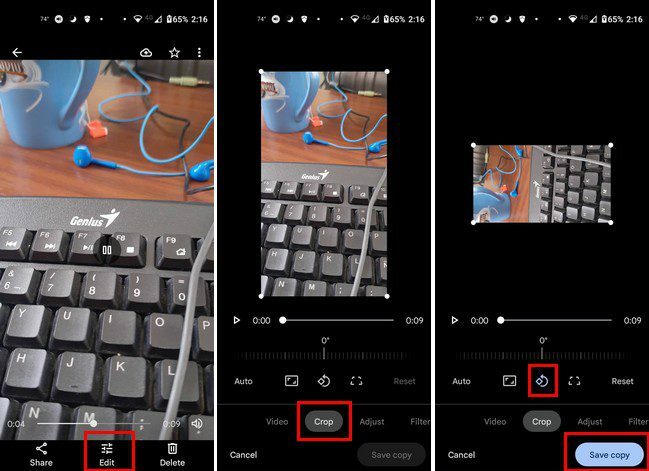
Kui puudutate nuppu Salvesta koopia, näete, et koopia on lisatud ülejäänud videotele. Kui tegemist on video pööramisega teenuse Google Photos abil, on see kõik. Kui olete nõus kasutama kolmanda osapoole rakendust, saate alati kasutada Vita.
Kuidas pöörata videot Androidis kolmanda osapoole rakenduse abil
Rakendus, mille abil saate videot tasuta pöörata, on Vita. Sellel on muid redigeerimisfunktsioone, mida saate kasutada, kuid see annab teile rohkem võimalusi. Näiteks võivad muud rakendused lubada teil videot horisontaalselt vertikaalseks pöörata ja see on kõik. Aga, Vita annab teile video jaoks erinevaid vaatenurki. Kui olete video alla laadinud, puudutage ülaosas nuppu Uus projekt. Lisage oma video ja puudutage paremas alanurgas olevat noolt.
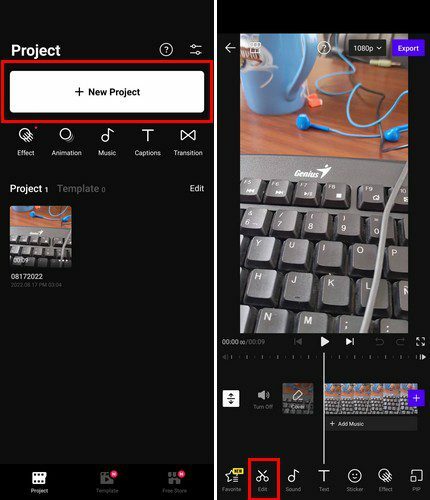
Kui video on üles laaditud, näete allosas erinevaid vahekaarte. Puudutage vahekaarti Redigeerimine ja nipsake vasakule, kuni näete pööramisvalikut. Puudutage seda ja valige, kui palju soovite oma videot pöörata. Kui valite suvandi, pööratakse videot automaatselt.
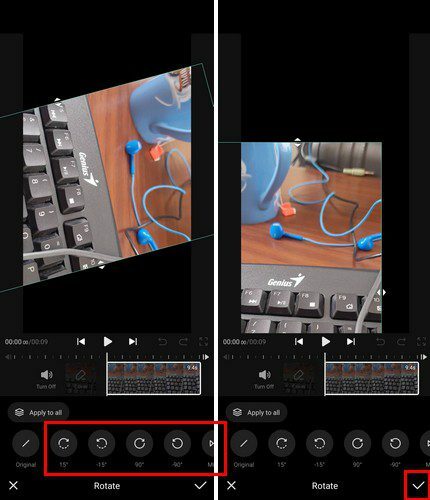
Kui olete lõpetanud, ärge unustage puudutada paremas alanurgas olevat linnukest. Näete ka video eksportimise võimalust ja leiate selle oma Androidi galeriirakendusest.
Järeldus
Androidis videote pööramine ei pea olema keeruline ülesanne. Võite kasutada rakendust Google Photos või kolmanda osapoole rakendust. Google Plays on palju valida, kuid Vita on hea valik, mis ei tekitanud probleeme ega pommitanud teid testimise ajal reklaamidega. Millist meetodit proovite teie arvates esimesena? Jagage oma mõtteid allolevates kommentaarides ja ärge unustage artiklit teistega sotsiaalmeedias jagada.